Apple Watchユーザガイド
- ようこそ
- 新機能
-
- Apple WatchのApp
- Appを開く
- Appを整理する
- ほかのAppを入手する
- 時刻を確認する
- ステータスアイコン
- コントロールセンター
- 集中モードを使う
- 明るさ、テキストサイズ、サウンド、および触覚を調整する
- 通知を表示する/通知に応答する
- 通知設定を変更する
- Apple IDを管理する
- ショートカットを使う
- 「手洗い」を設定する
- Apple WatchをWi-Fiネットワークに接続する
- Bluetoothヘッドフォンまたはスピーカーに接続する
- Handoffを使ってApple Watchからタスクを引き継ぐ
- MacのロックをApple Watchで解除する
- iPhoneのロックをApple Watchで解除する
- ペアリングされたiPhoneなしでApple Watchを使う
- モバイルネットワークでApple Watchを使用する
- 著作権
Apple Fitness+ワークアウトまたはメディテーション中に画面に表示される内容を変更する
画面に表示される指標を変更する
ワークアウト中には、デバイスにリアルタイムで表示される各リングで達成度を画面上で確認できます。ワークアウト中にApple Watchを装着している場合、心拍数および消費カロリーも記録できます。
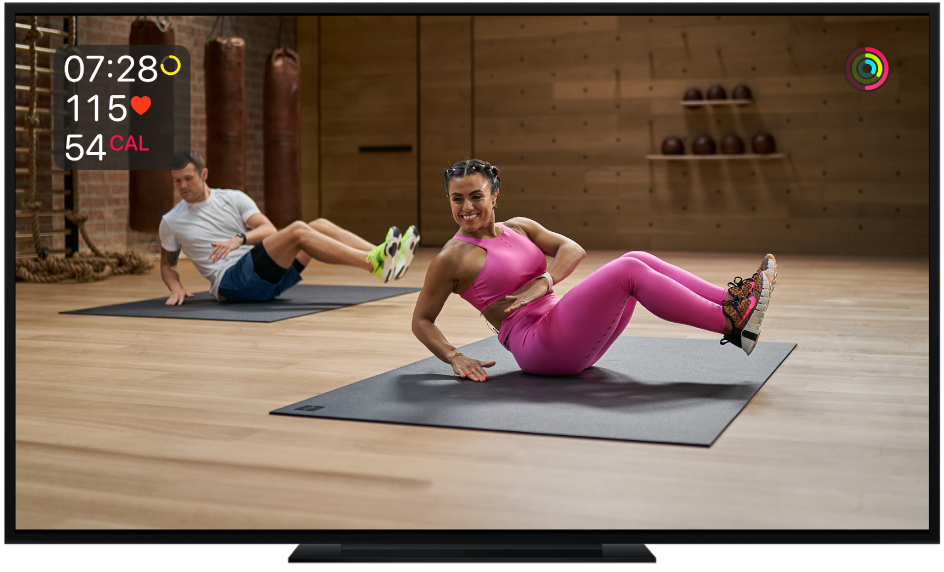
さらに、一部のワークアウトではカロリー消費バーが表示され、自分の指標が過去に同じワークアウトを行った人と比較されて示されます。カロリーを消費するほど、カロリー消費バーでの位置が高くなります。カロリー消費バーでの位置は、ほかの指標と共にワークアウト概要に保存されます。
ワークアウト中に画面に表示されるApple Watchからの指標を変更できます。指標の設定は、Apple IDでサインインしているすべてのデバイスの「フィットネス」Appで同期されます。
注記: AirPlayを使ってワークアウトを表示しているFitness+のサブスクリプション登録者は、Apple Watchから取得したリアルタイムの個人の指標を、対応しているディスプレイに表示できるようになりました。
ワークアウト中に
 をタップします。
をタップします。Apple TVを使ってワークアウトしている場合は、以下のジェスチャを使用してください:
Siri Remote(第2世代): クリックパッドのリングを押すか、クリックパッドを下にスワイプして「情報」パネルを表示してから、「指標」パネルに移動します。
Siri Remote(第1世代): Touchサーフェスを下にスワイプして「情報」パネルを表示してから、「指標」パネルに移動します。
以下のいずれかを行います:
すべての指標をオフにする場合: 「指標を表示」をオフにします。
指標は引き続き収集されますが、画面上に表示されなくなります。
時間の表示方法を変更する: 「オフ」、「経過時間を表示」、または「残り時間を表示」を選択します。
時間の表示をオフにしても、ワークアウトの間隔を示すタイマーは表示されます。
カロリー消費バーをオフにする: カロリー消費バーをオフにします。
カロリー消費バーをオフにすると、ワークアウトの結果がコミュニティのカロリー消費バーに反映されなくなり、ワークアウトの終了時に自身の位置を確認できなくなります。
キャプションと字幕をオンにする
すべてのApple Fitness+ワークアウトとメディテーションは、耳の不自由な方のための標準キャプションと字幕(SDH)に対応しています。ワークアウトを選択すると、ワークアウトの長さ、ミュージックのジャンル、および追加日の下に、クローズドキャプションとSDHがあるかどうかが表示されます。
iPhoneまたはiPadを使用している場合: ワークアウト中に、
 をタップし、「字幕」をタップしてから言語を選択します。
をタップし、「字幕」をタップしてから言語を選択します。Apple TVを使用している場合: ワークアウト中に、持っているリモコンに応じて、以下のいずれかの操作を行います:
Siri Remote(第2世代): クリックパッドのリングを押すか、クリックパッドを下にスワイプして「情報」パネルを表示してから、「字幕」パネルに移動して言語を選択します。
Siri Remote(第1世代): Touchサーフェスを下にスワイプして「情報」パネルを表示してから、「字幕」パネルに移動して言語を選択します。
このガイドをダウンロード: Apple Books